Windows Server 2008中文版已经发布很久了,我想很多英文不好的朋友尝试在自己的电脑安装Windows Server 2008了,来感受Windows Server 2008给我们带来的新震撼。下面我就带领大家进入Windows Server 2008实战部署篇。
第一步:放入Windows Server 2008的安装光盘,默认所有选项,点击“下一步”
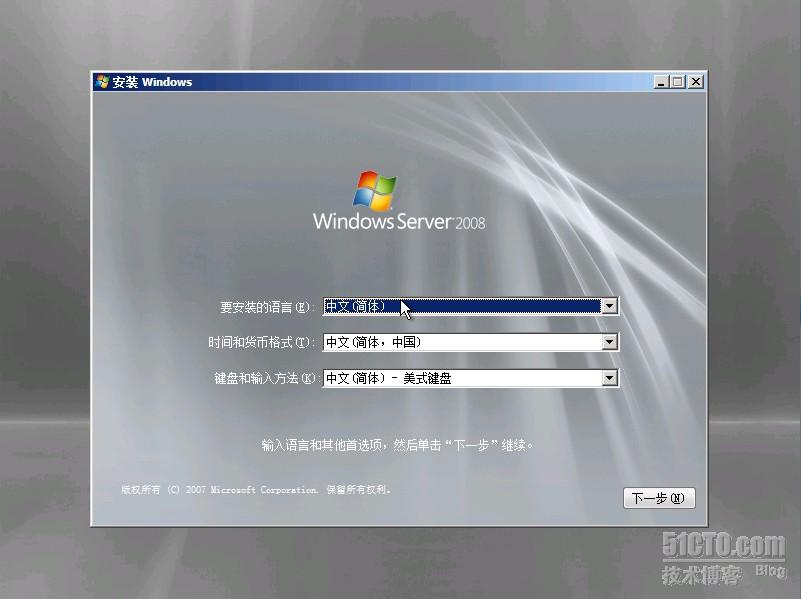
第二步: 点击“现在安装(I)”
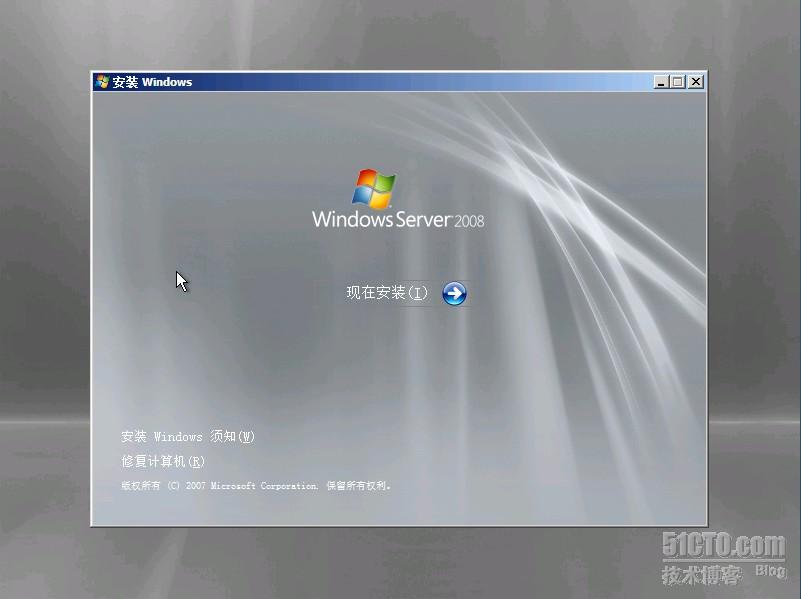
第三步:选择你需要安装的系统版本,这里我选择企业版。
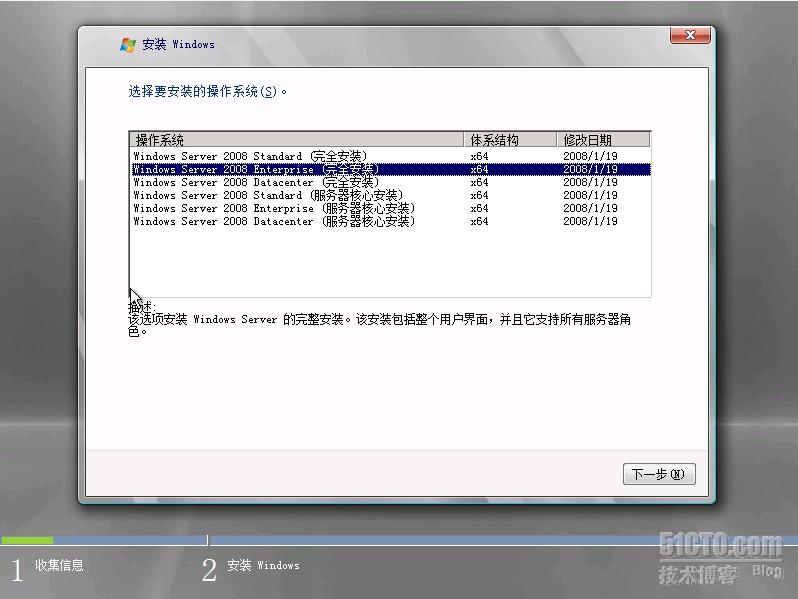
第四步:点击“我接受许可条款”然后点击“下一步”
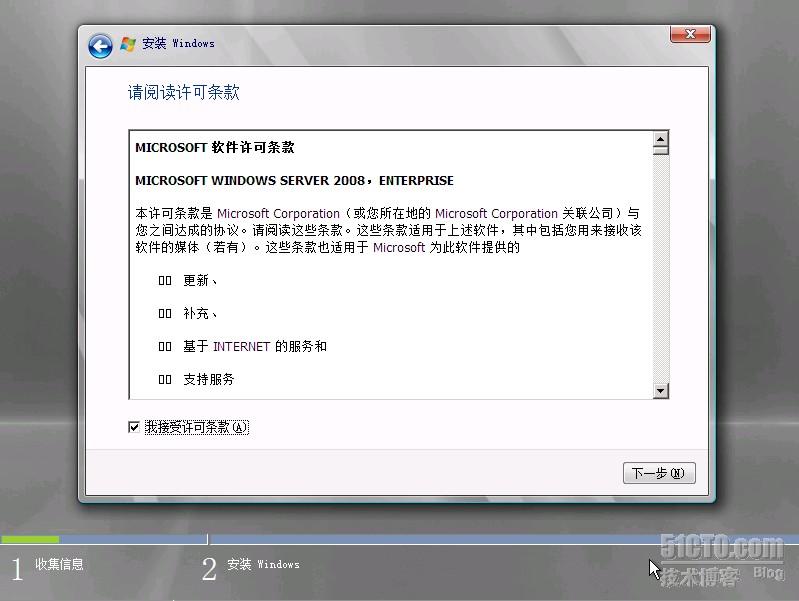
第五步:这里我们点击“自定义(高级)”,其实下面的安装方法基本与Vista类似了。
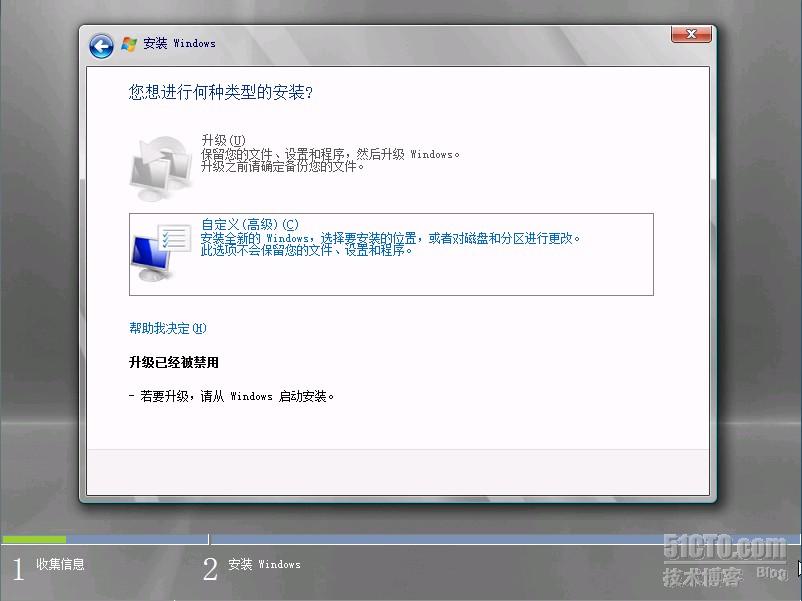
第六步:点击“驱动器选项(高级)”
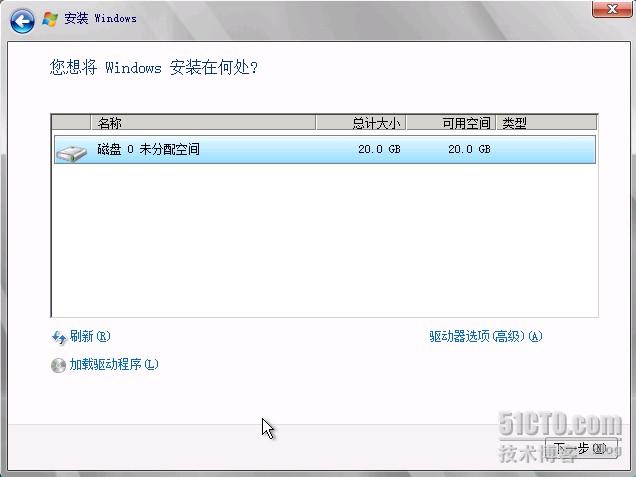
第七步:点击“新建”按钮,来创建分区。
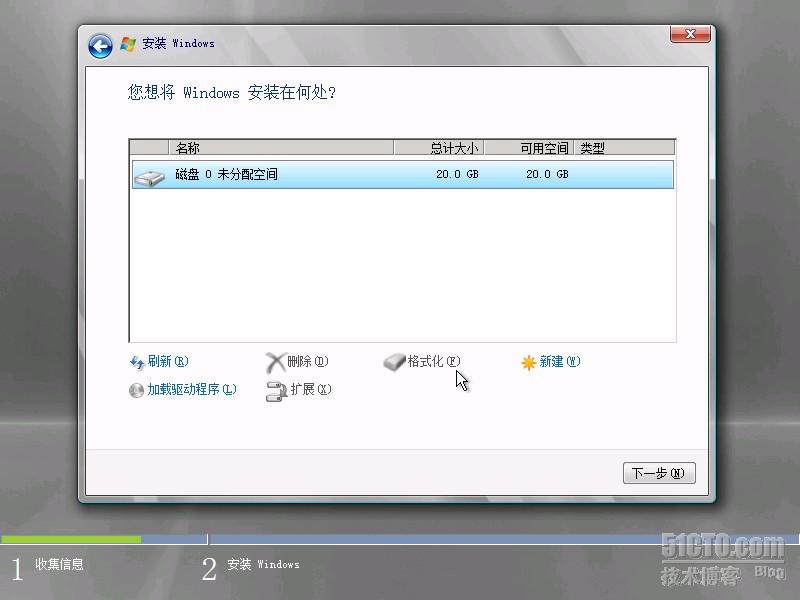
第八步:输入你欲要分的磁盘空间,点击“应用”按钮。
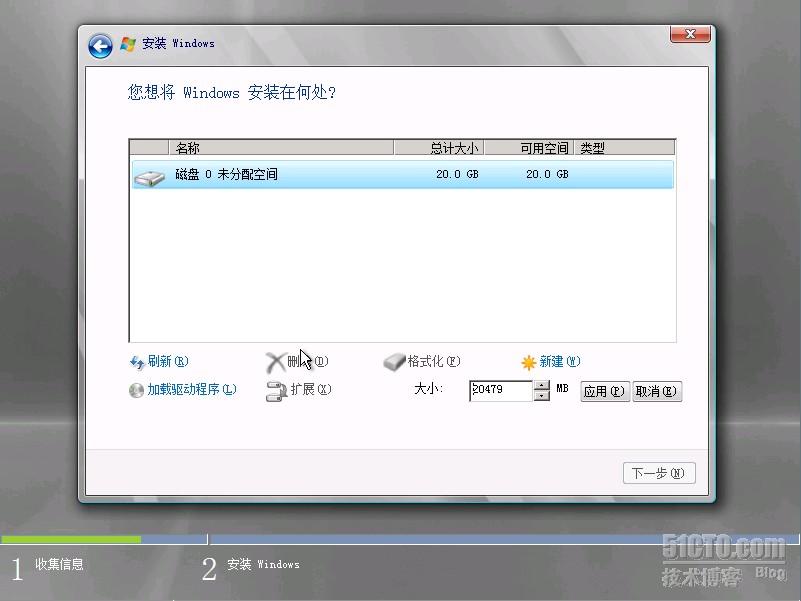
第九步:选择系统安装所在的分区,点击“下一步”按钮
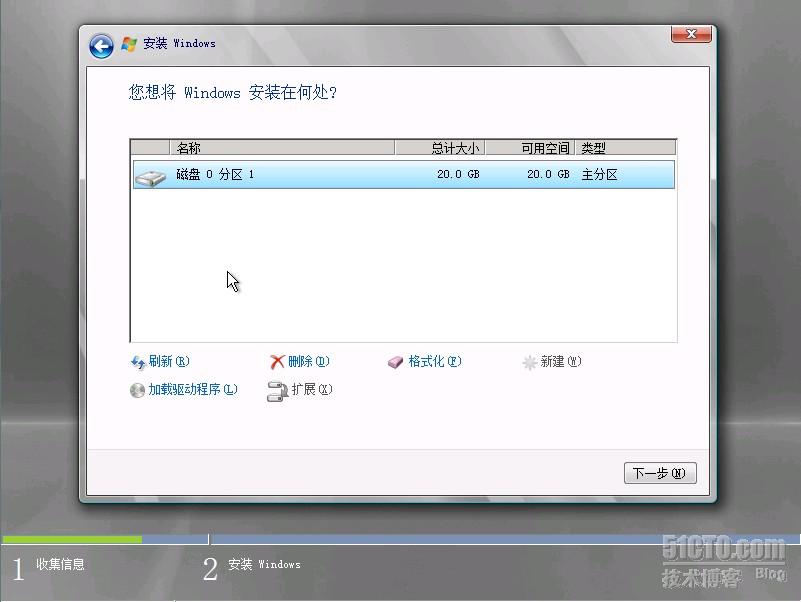
第十步:终于开始复制安装文件,安装Server 2008了,到这里我们可以喝茶抽烟啦。
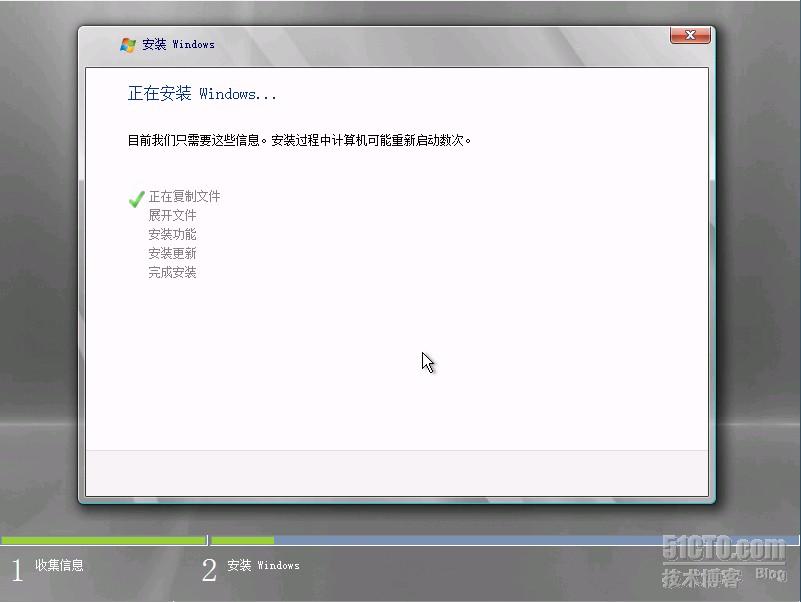
第十一步:Windows Server 2008已经安装完毕,进入登录画面。因为首次登录我们需要预设Administrator管理帐号的Password,我们点击确定按钮输入密码。
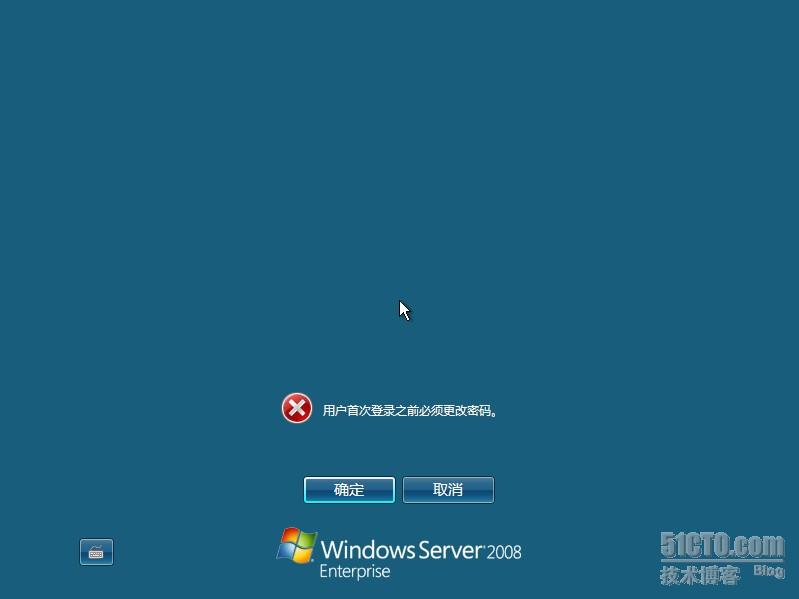
第十二步:输入Password,再次确认输入Password。回车登录Server 2008。

第十三步:OK,终于等到我们就为的桌面。
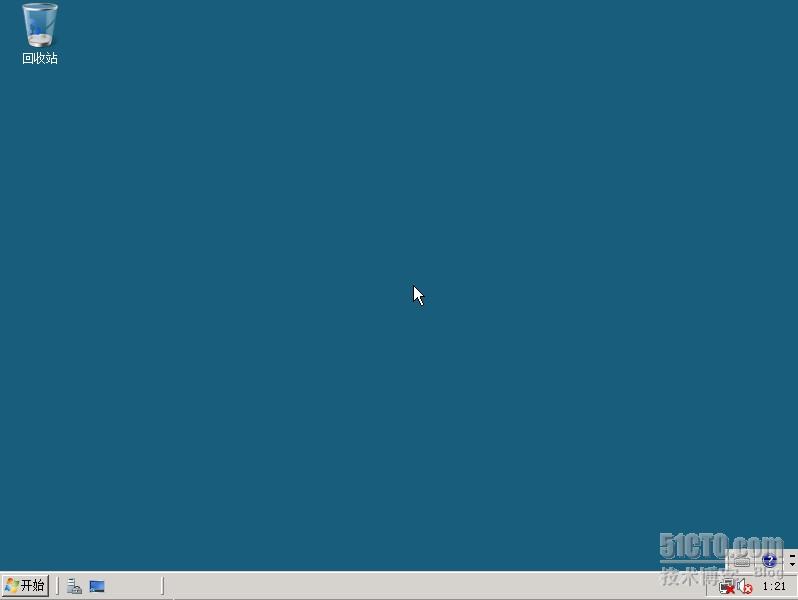
到了这里我们的部署Windows Server 2008已经大功告成了,我们只要做好相应的设置变可以踏上享受Windows Server 2008快乐之旅了。
转载于:https://blog.51cto.com/zhouhaipeng/144413







 本文详细介绍了Windows Server 2008中文版的实战部署过程,包括从安装光盘启动到完成系统安装的每一步操作,适合希望体验该系统的用户。
本文详细介绍了Windows Server 2008中文版的实战部署过程,包括从安装光盘启动到完成系统安装的每一步操作,适合希望体验该系统的用户。

















 被折叠的 条评论
为什么被折叠?
被折叠的 条评论
为什么被折叠?








